1、打开scratch,进入它的主界面中;
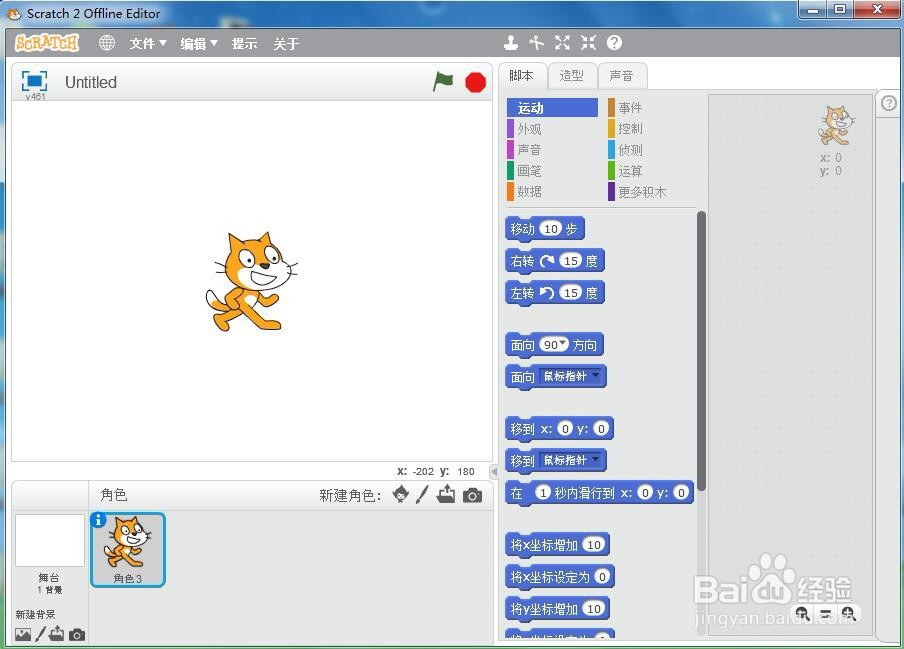
2、点击绘制新角色命令;
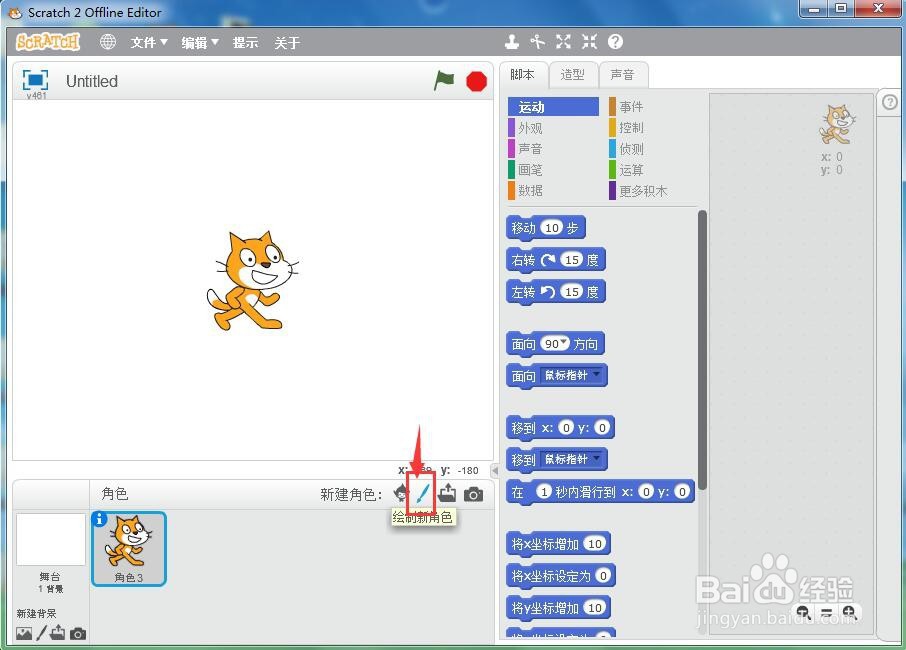
3、进入scratch的绘图板中;
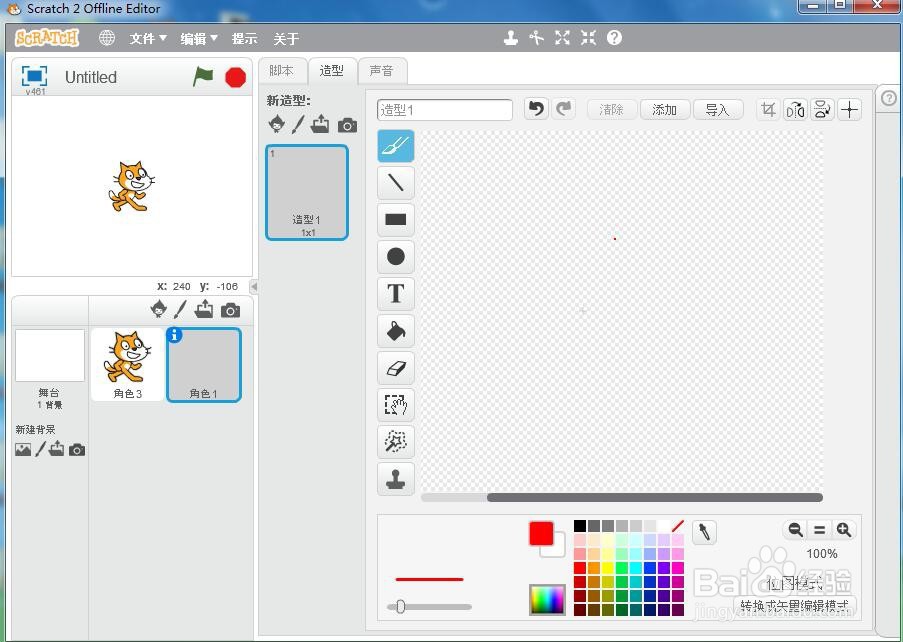
4、用鼠标点击选中椭圆工具;
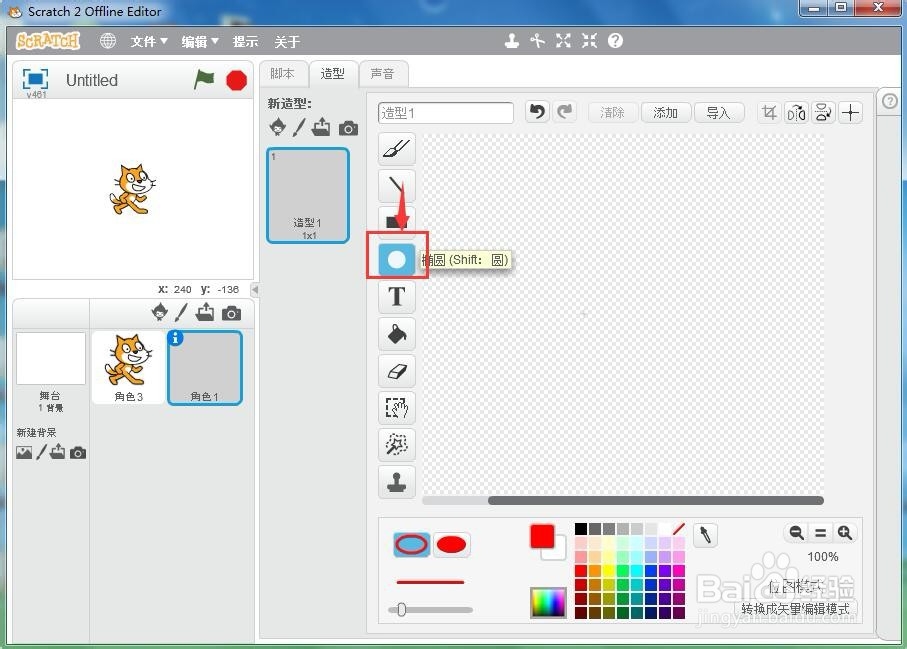
5、在颜色面板中选择红色;

6、用左手小指按住shift键不放,右手按下鼠标左键,在绘图板中拖动鼠标,画出一个红色的圆形;
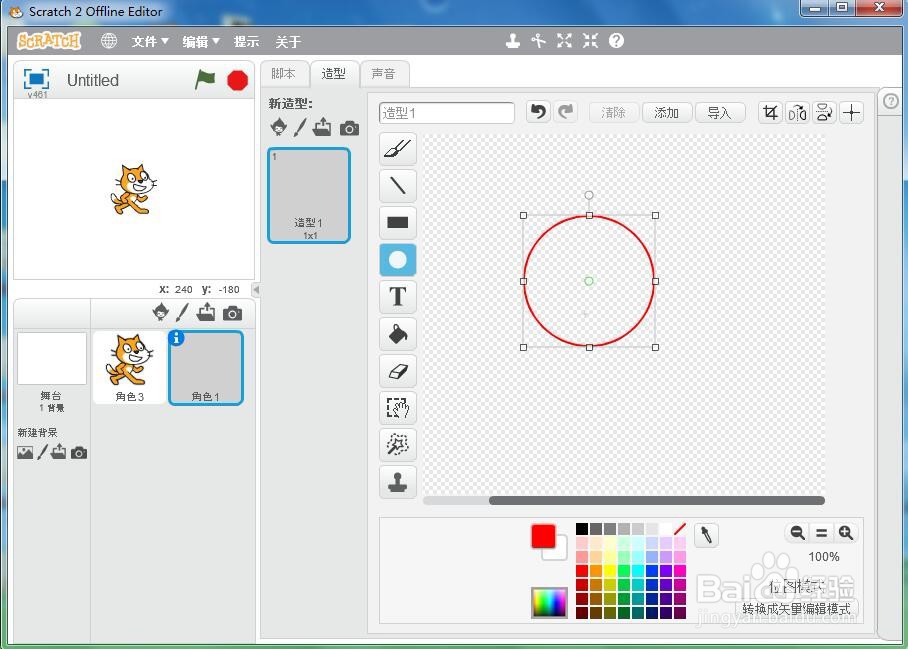
7、点击用颜色填充工具;
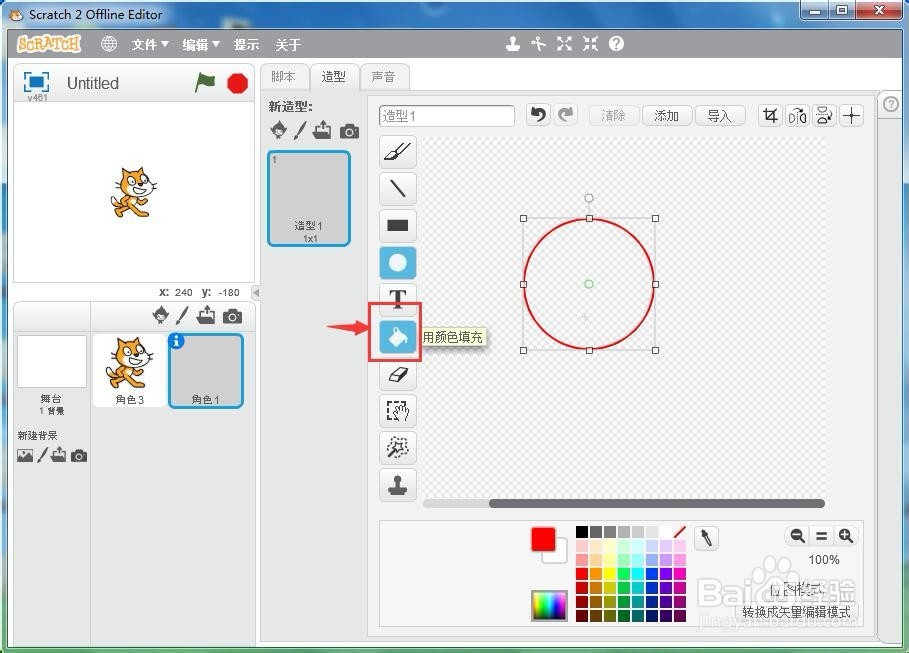
8、在圆形内部点击鼠标,给它填充上红色;

9、用这种方法,我们就在scratch中创建好了一个红色的太阳。

时间:2024-11-09 13:22:11
1、打开scratch,进入它的主界面中;
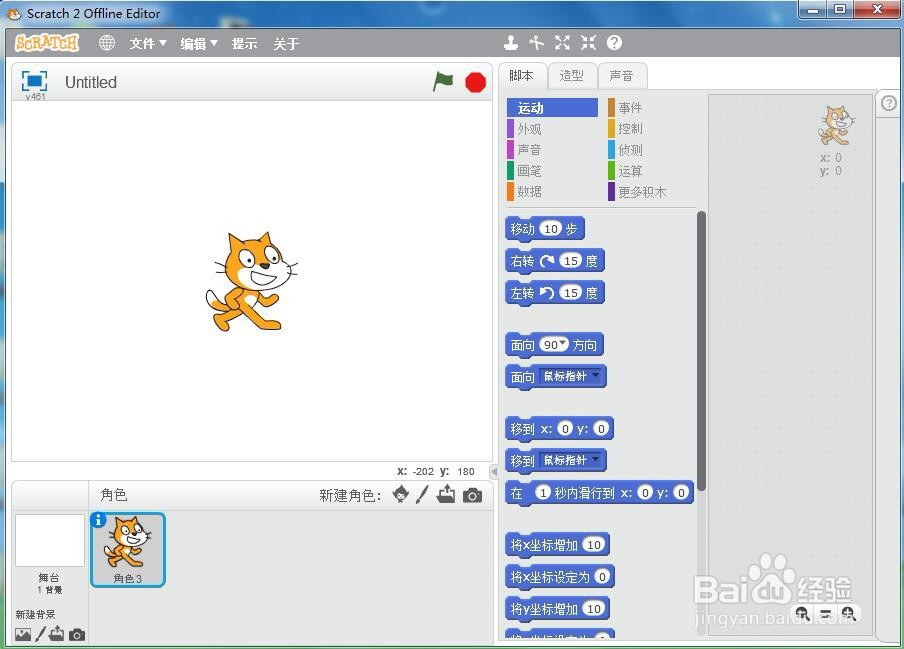
2、点击绘制新角色命令;
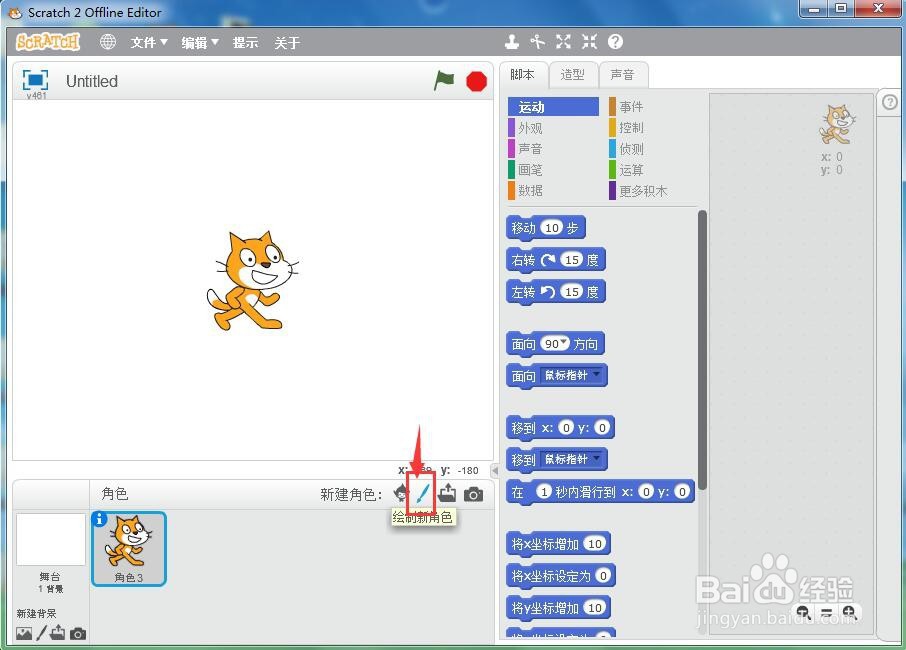
3、进入scratch的绘图板中;
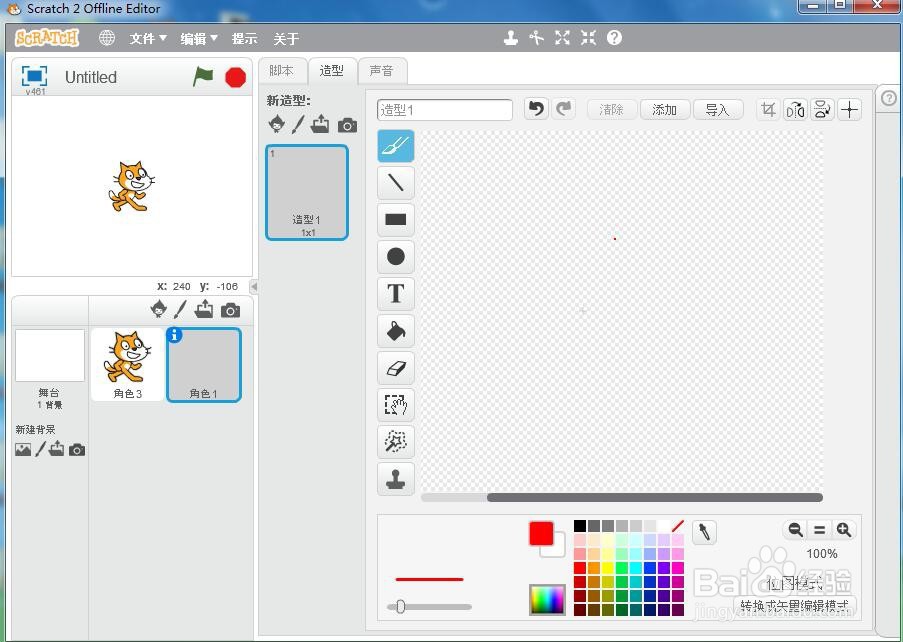
4、用鼠标点击选中椭圆工具;
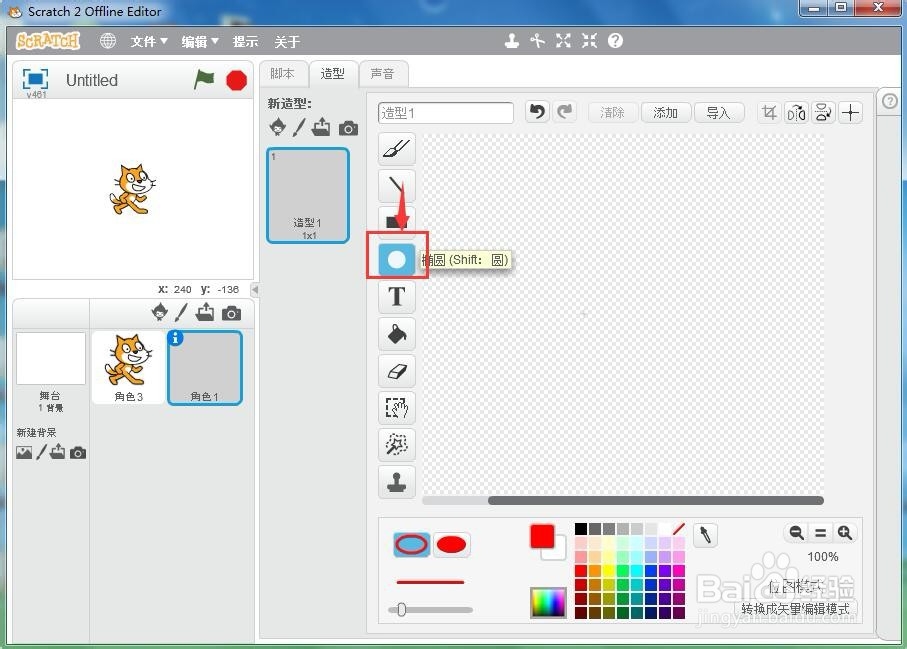
5、在颜色面板中选择红色;

6、用左手小指按住shift键不放,右手按下鼠标左键,在绘图板中拖动鼠标,画出一个红色的圆形;
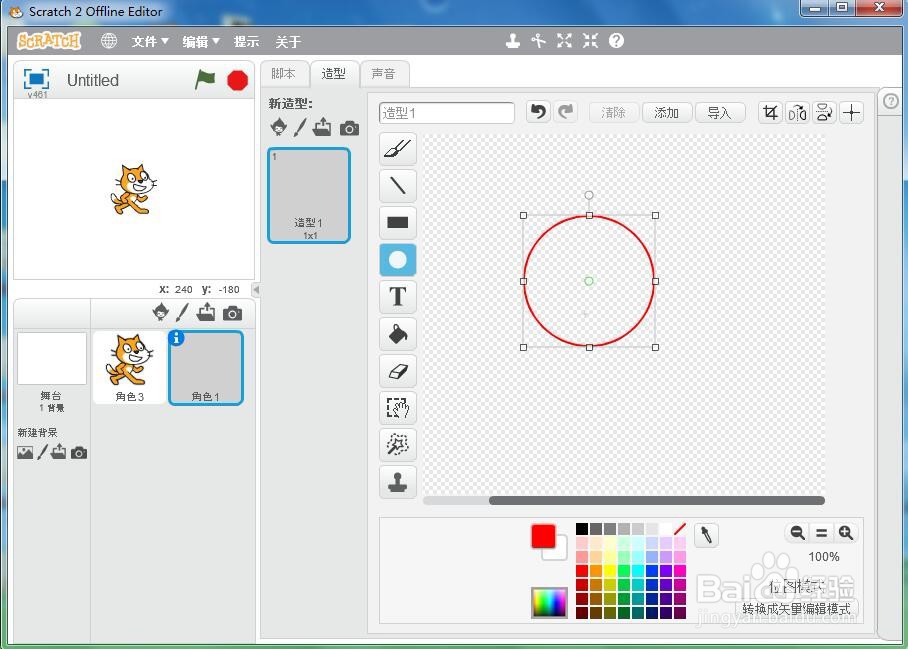
7、点击用颜色填充工具;
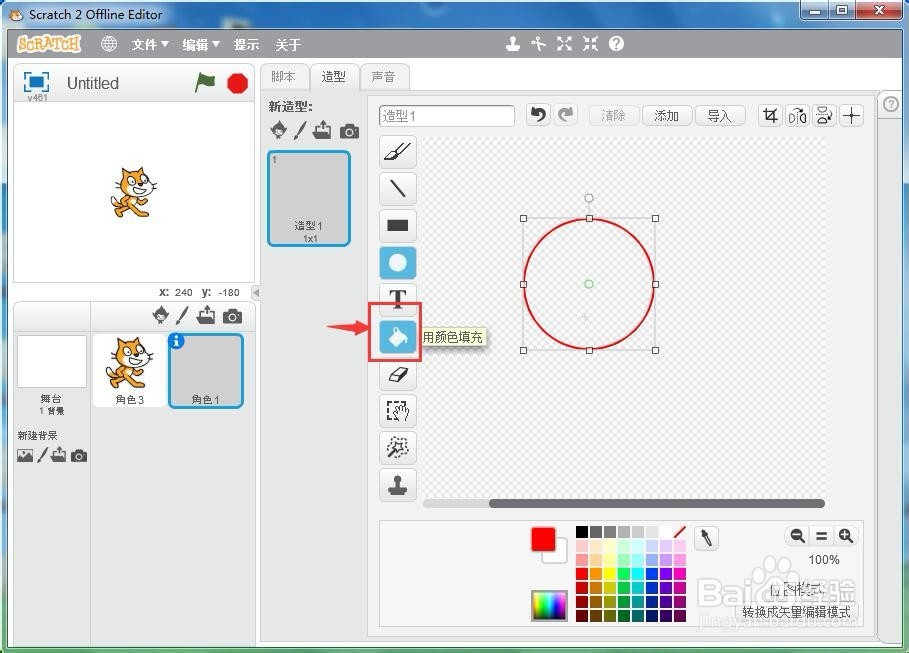
8、在圆形内部点击鼠标,给它填充上红色;

9、用这种方法,我们就在scratch中创建好了一个红色的太阳。

